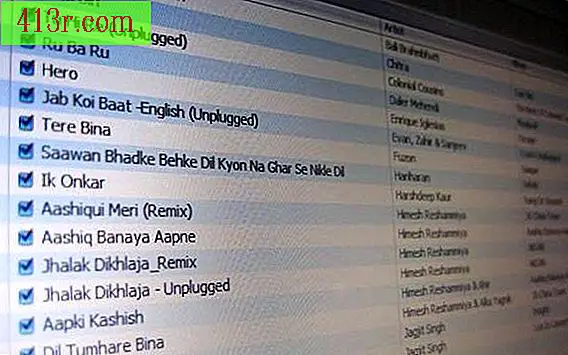Pro Tools'da VST eklentileri nasıl yüklenir

Mac OS X ile bilgisayarlar
1. Adım
Adaptör paketini VST'den RTAS'a indirin. Bağdaştırıcıyı Pro Tools sürümünüzle eşleştirmeniz gerektiğini unutmayın.
2. Adım
Bilgisayarda bulunan RTAS bağdaştırıcısının VST disk görüntüsüne tıklayın. Uygulamalar klasörünüze sürükleyip bırakın. Adaptör yapılandırıcısını VST'den RTAS'a çalıştırın.
3. adım
VST to RTAS adaptör yapılandırıcısı, bilgisayarınızı aşağıdaki VST uzantılarının üç bölgesinde otomatik olarak kontrol edecektir:
/ Kütüphane / Ses / eklentiler / VST / Kullanıcılar / / Kütüphane / Ses / eklentiler / VST / Uygulamalar / VST adaptörü RTAS / VST /
Farklı bir klasöre VST eklentileri yüklüyse, ekranın sol tarafındaki + düğmesine basın ve kayıt defteri konumuna ekleyin.
4. Adım
VST'yi RTAS'a dönüştürmek için "Algıla ve sar" seçeneğini tıklayın. Adaptör yapılandırmasını VST'den RTAS'a çıkarın ve Pro Tools'u açın. Yeni dönüştürülen RTAS şimdi Pro Tools mikserinde Inserts altında görünecektir. Her dönüştürülmüş eklenti bir "VST" öneki ile başlar.
Microsoft XP ve Vista ile Bilgisayarlar
1. Adım
Fxpansion adaptör paketini VST'den RTAS'a satın alın. Pro Tools sürümünüzle eşleşmesi gerektiğini unutmayın. Uygun sürüme sahip olduğunuzda, VST'yi RTAS bağdaştırıcısı yapılandırmasına çalıştırın.
2. Adım
VST'nin RTAS bağdaştırıcısının yapılandırması, bilgisayarınızı aşağıdaki iki VST eklentisi alanına otomatik olarak kaydeder: C: \ Program Dosyaları \ Steinberg \ Vstplugins C: \ Program Dosyaları \ FXpansion \ RTAS VST bağdaştırıcısı \ Vstplugins
Farklı bir klasöre VST eklentileri yüklüyse, ekranın sol tarafındaki + düğmesine basın ve kayıt defteri konumuna ekleyin.
3. adım
VST'yi RTAS'a dönüştürmek için "Algıla ve sar" seçeneğini tıklayın. Adaptör yapılandırmasını VST'den RTAS'a çıkarın ve Pro Tools'u açın. Yeni dönüştürülen RTAS şimdi Pro Tools mikserinde Inserts altında görünecektir. Her dönüştürülmüş eklenti bir "VST" öneki ile başlar.